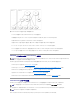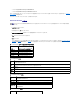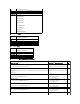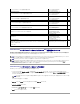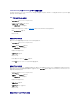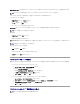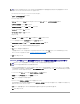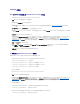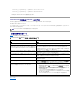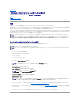Users Guide
1. Microsoft Enterprise CA サービスをインストールしたドメインコントローラのところに行きます。
2. スタート® ファイル名を指定して実行 をクリックします。
3. mmc と入力し、OK をクリックします。
4. コンソール 1 (MMC)ウィンドウで、ファイル(Windows 2000 を実行しているシステムでは コンソール)をクリックし、 スナップインの追加と削除 を選択します。
5. スナップインの追加と削除 ウィンドウで、追加 をクリックします。
6. スタンドアロン スナップイン ウィンドウで、証明書 を選択し、追加 をクリックします。
7. コンピュータ アカウントを選択して、次へ をクリックします。
8. ローカル コンピュータ を選択して、完了 をクリックします。
9. OK をクリックします。
10. コンソール 1 ウィンドウで、証明書 フォルダを展開し、個人 フォルダを展開してから、 証明書 フォルダをクリックします。
11. ルート CA 証明書を探して右クリックし、すべてのタスク を選択してから エクスポート... を選択します。
12. 証明書のエクスポート ウィザード で、次へ をクリックし、いいえ、秘密キーをエクスポートしません を選択します。
13. 次へ をクリックし、フォーマットとして Base 64 encoded X.509 (.CER) (.cer) を選択します。
14. 次へ をクリックし、場所を選択して証明書を保存します。
この証明書は DRAC/MC へアップロードする必要があります。 これを行うときは、DRAC/MC Web インタフェースを開き、設定 タブをクリックしてから、Active Directory をクリックします。
代わりに、racadm CLI コマンドを使用することもできます。「CLI を利用した DRAC/MC Active Directory の設定」を参照してください。
15. 完了 に続いて OK をクリックします。
DRAC/MC ファームウェア SSL 証明書を全ドメインコントローラの信頼された証明書のリストにインポート
1. DRAC/MC SSL 証明書のある場所を探します。 DRAC/MC SSL 証明書は、 DRAC/MC Web Server で使用する証明書と同じです。 DRAC/MC コントローラはすべて、デフォルトの自己署名
入りの証明書が付けられて出荷されます。 この証明書は DRAC/MC サーバー証明書のダウンロード(DRAC/MC Web インタフェースの 設定 タブおよび Active Directory サブタブを参照)
をクリックすることで、DRAC/MC から取得することができます。
2. ドメインコントローラで、MMC コンソール ウィンドウを開き、証明書® 信頼されたルート 証明機関 を選択します。
3. 証明書 を右クリックし、すべてのタスク を選択してから インポート をクリックします。
4. 次へ をクリックし、SSL 証明書ファイルまで参照して進みます。
5. 各ドメインコントローラの 信頼されたルート証明機関 に RAC SSL 証明書をインストールします。
自分自身の証明書をインストール済みの場合、その証明書に署名する CA が 信頼されたルート証明機関 のリストに存在することを確認してください。 この機関がリストにない場合は、それを
使用するすべてのドメインコントローラにインストールします。
6. 次へ をクリックし、証明書の種類に基づいて Windows に自動的に証明書ストアを選択させるか、選択するストアを自分で参照するかを選択します。
7. 完了 に続いて OK をクリックします。
メモ:Microsoft Enterprise 認証局(CA)MMC スナップインは、DRAC/MC が生成した証明書署名要求(CSR)の証明書を提供できない場合があります。証明書を取得するには、Microsoft
Enterprise CA ウェブインタフェースまたは Microsoft スタンドアロン CA を使用してください。
メモ:DRAC/MC ファームウェア SSL 証明書が既知の CA によって署名されている場合、ここに記載される手順を実行する必要はありません。
メモ:Windows 2000 を使用する環境では手順が以下とは多少異なる場合があります。